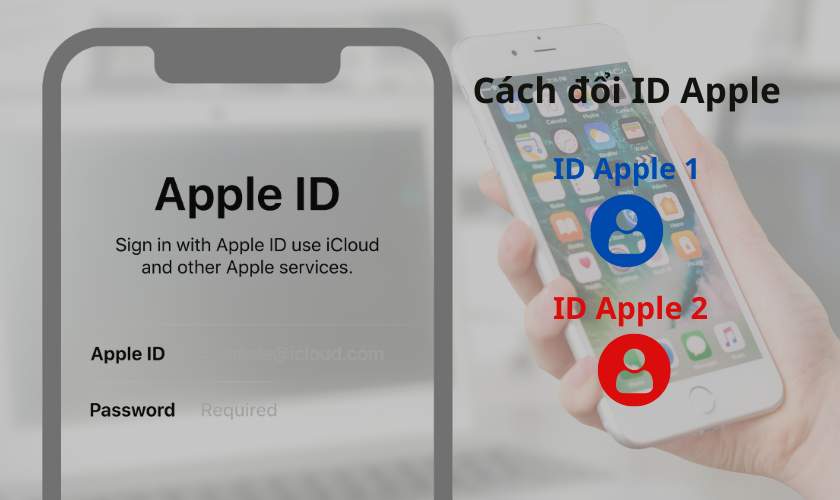Nhiều bạn hiện nay vẫn chưa dám thực hiện cách đổi ID Apple vì sợ bị mất dữ liệu. Tuy nhiên bạn hoàn toàn có thể linh hoạt sử dụng cách thay đổi ID Apple nhưng vẫn giữ nguyên dữ liệu như ban đầu. Theo dõi bài viết dưới đây cùng CareS ASP để biết rõ hơn về ID Apple cũng như cách đổi tài khoản đơn giản nhé!
TÓM TẮT NỘI DUNG
Toggle1.ID Apple là gì? Vì sao cần biết cách đổi ID Apple cho iPhone, iPad?
Apple ID là một tài khoản giúp người dùng đăng nhập để sử dụng mọi dịch vụ của Apple. Bạn chỉ cần đăng ký một tài khoản nhưng có thể sử dụng chung cho nhiều dịch vụ như: iCloud, iTunes… Việc đăng ký tài khoản ID Apple hoàn toàn miễn phí. Tài khoản mới chỉ cần đăng ký bằng một email hợp lệ và bạn phải thiết lập một mật khẩu bảo mật cao.
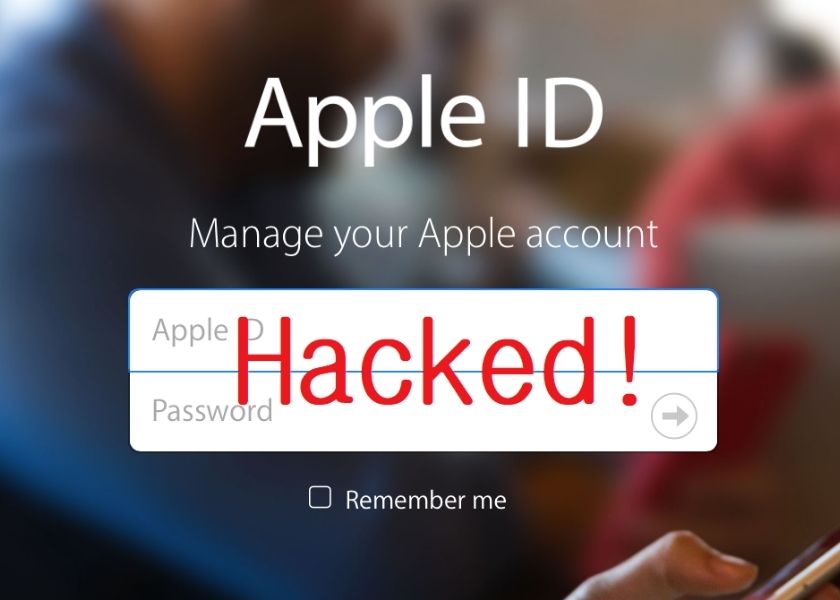
Hiện nay rất nhiều hacker nhắm vào các tài khoản ID Apple của người dùng để đánh cắp thông tin. Đối với kẻ gian đây là chiếc chìa khoá có thể mở tất cả thông tin từ những tiện ích của Apple. Bên cạnh đó, nhiều bạn thay đổi địa chỉ gmail đăng ký hoặc có những lý do riêng khác nhau. Vì vậy, thực hiện cách đổi ID Apple là một điều hết sức cần thiết, tăng tính bảo mật cho iPhone.
2. Hướng dẫn cách đổi ID Apple dễ thực hiện
Nhiều người rất muốn thay đổi ID Apple nhưng lại sợ bị mất dữ liệu. Sau đây là các cách thay ID Apple đơn giản với 2 trường hợp khác nhau.
2.1. Thay ID Apple của bạn trên web
Thay địa chỉ email của tài khoản thì ID Apple của bạn như là tài khoản mới thứ 2. Thực hiện các bước sau đây trên trang tài khoản Apple ID của bạn:
Bước 1: Truy cập vào đường dẫn https://appleid.apple.com/ và thực hiện đăng nhập vào tài khoản ID Apple của mình.
Bước 2: Trong mục Tài khoản, sau đó chọn vào mục ID Apple.
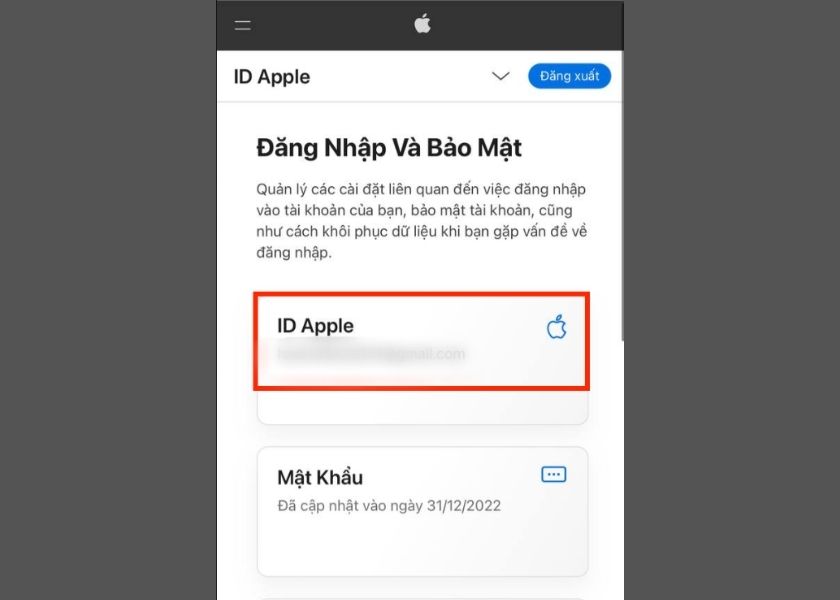
Bước 3: Nhập vào ID Apple Mới để Thay đổi ID Apple của bạn.
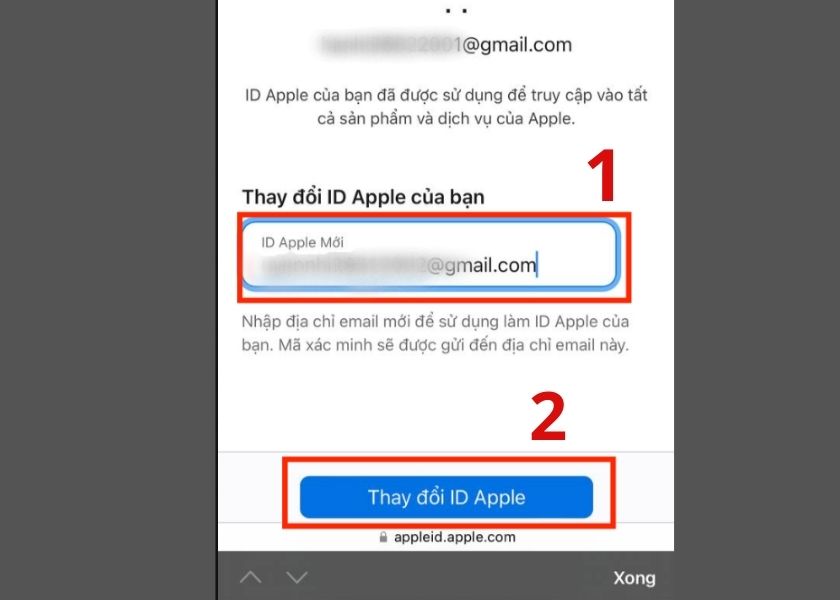
Bước 4: Xác nhận lại Mật khẩu của ID Apple cũ. Sau đó nhấn vào ô Go on để hoàn thành cách thay đổi ID Apple này.
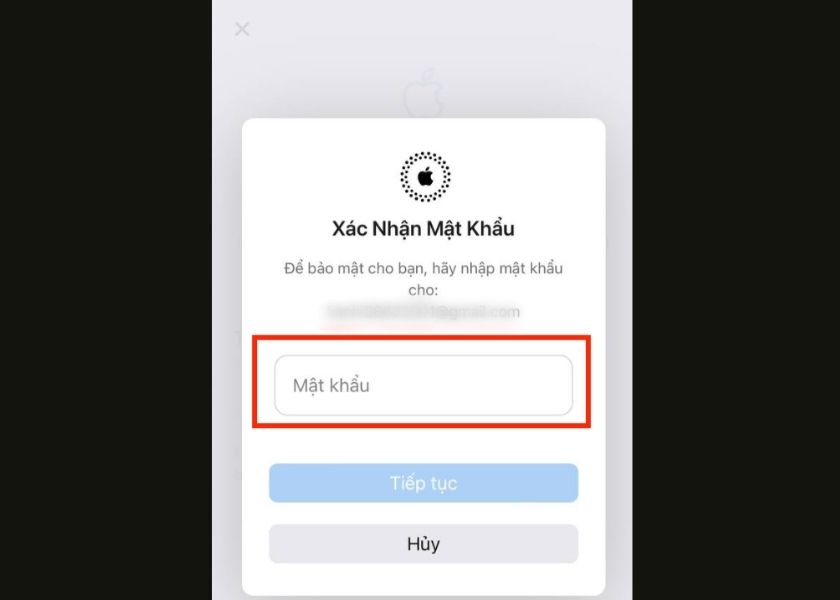
Người dùng sau khi nhập địa chỉ email sẽ được gửi một mã xác minh về email của mình. Sau khi hoàn tất quá trình xác minh ID Apple của bạn sẽ được đổi mới.
2.2. Thay đổi ID Apple trực tiếp trên điện thoại
Nếu Apple ID của bạn là địa chỉ email của bên thứ ba thì bạn cần đăng xuất khỏi mọi dịch vụ và thiết bị sử dụng tài khoản đó.
Hướng dẫn chi tiết cách đổi ID Apple trên iPhone:
Bước 1: Truy cập vào ứng dụng Cài đặt trên iPhone để đổi ID Apple. Sau đó chọn vào Tài khoản Apple ID của mình. Kéo xuống dưới để chọn vào nút Đăng xuất.
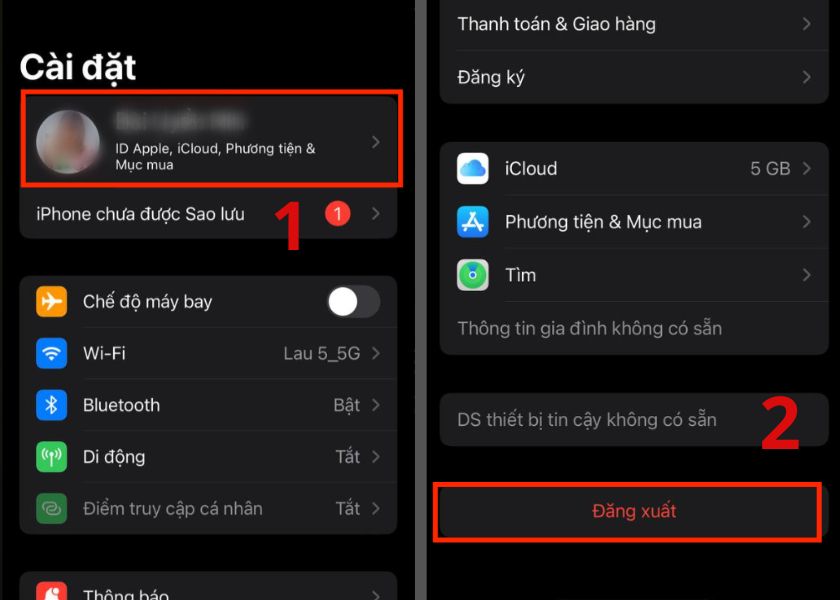
Bước 2: Nhập lại mật khẩu của tài khoản đó để xác nhận. Sau đó chọn vào Tắt để đăng xuất khỏi tài khoản này.
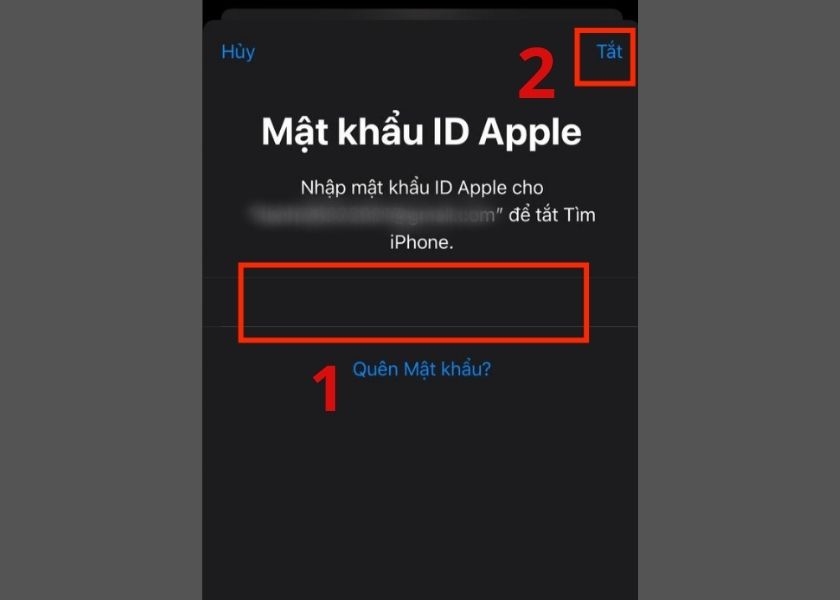
Bước 3: Chọn những tài liệu mà bạn muốn lưu giữ lại trên iPhone của mình. Tiếp theo chọn Đăng xuất.
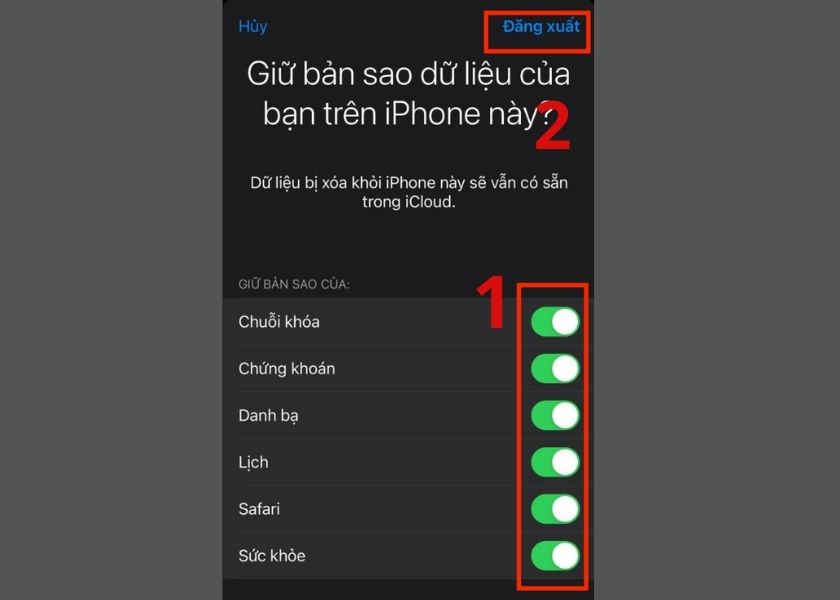
Sau khi đăng xuất khỏi Apple ID cũ hãy vào lại mục Cài đặt và đăng nhập lại vào máy ID Apple mới để sử dụng nhé. Các dữ liệu mà mình đã sao lưu sẽ vẫn còn trên iPhone.
3. Lấy lại ID Apple khi quên mật khẩu nhanh chóng
Nhiều người thường xuyên không sử dụng Apple ID cho nên vô tình quên mất mật khẩu tài khoản. Vì vậy bên cạnh cách đổi ID Apple thì cách lấy lại ID Apple khi quên mật khẩu cũng được nhiều người quan tâm. Đừng lo lắng, bạn hoàn toàn có thể lấy lại ID Apple và lập mật khẩu mới một cách nhanh chóng. Sau đây là hướng dẫn chi tiết:
Bước 1: Các bạn mở iPhone lên và truy cập vào trang https://iforgot.apple.com./ của Apple. Tiếp theo hãy nhập tên email đã đăng ký Apple ID. Chọn vào ô Tiếp tục.
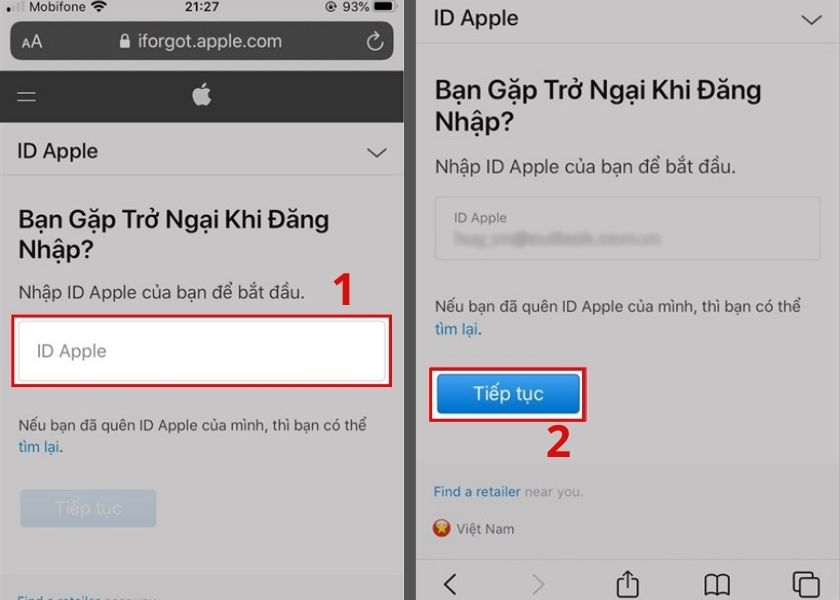
Bước 2: Hãy xác nhận số điện thoại sử dụng với tài khoản Apple ID của mình. Chọn vào nút Cho phép để sử dụng thiết bị hiện tại đặt lại mật khẩu cho Apple ID.
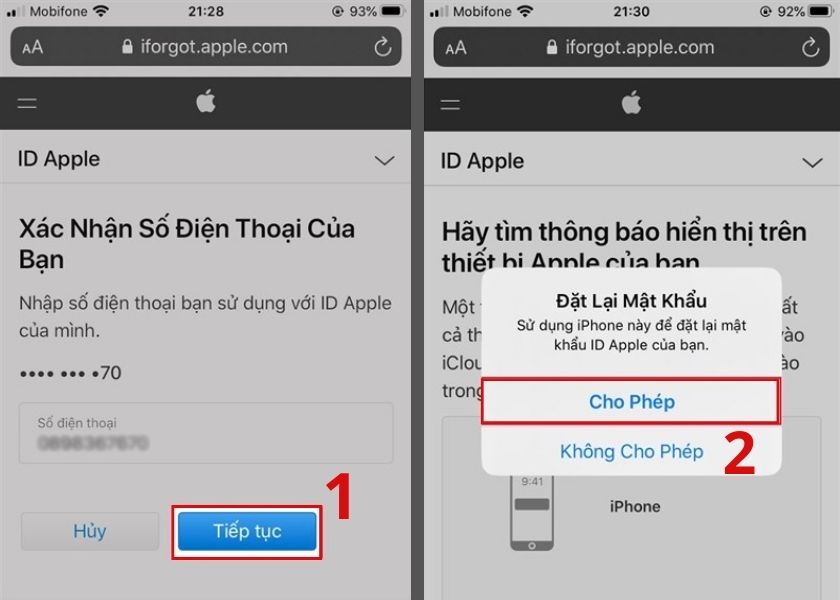
Bước 3: Sau đó bạn cần nhập Mật mã iPhone để xác minh. Cuối cùng thực hiện nhập mật khẩu mới cho ID Apple.
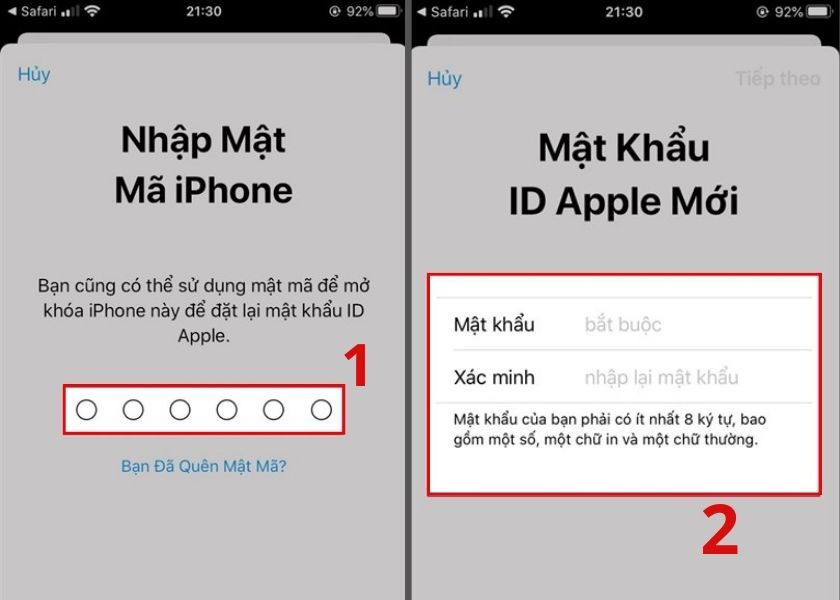
Lưu ý: Mật khẩu mới này phải có tối thiểu 8 ký tự trong đó bao gồm số, chữ in và chữ thường.
Trên đây là những các để đổi ID Apple nhanh chóng và đơn giản nhất. Hi vọng qua bài viết trên các bạn đã có thể linh hoạt giữa các tài khoản ID Apple mà không bị mất dữ liệu. Đừng quên để lại bình luận hoặc chia sẻ bài viết để nhiều người cùng tham khảo nhé. Chúc các bạn thành công!
Cập nhật nhiều News công nghệ Apple hay trên website CareS ASP!